小米笔记本怎么设置从u盘启动
更新时间:2016-09-28 10:10:07作者:ujiaoshou
最近新上市的笔记本中最火的当属小米笔记本无疑,外观上与MacBook有的一拼(长的差不多),同等条件下更是比它更轻更薄,加上小米一直以来亲民的价格,让小米笔记本瞬间引爆整个市场。那么,如此神奇的一款超极本又该如何进入bios,小米笔记本怎么设置从u盘启动,是否和macbook一样呢?
小米笔记本u盘装系统设置方法:
1、开机并在logo出现的瞬间按下快捷键【F2】进入bios设置,选择boot菜单,在boot菜单下选择第三项“Boot Devices Order”将usb-hdd设为第一启动,如下图所示:
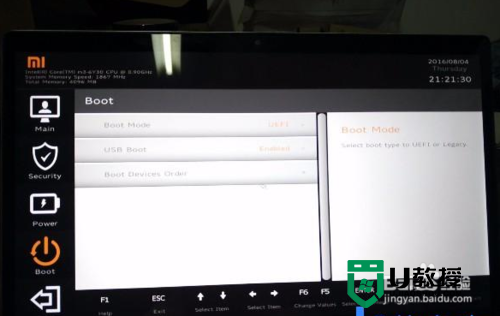
2、在exit选项卡选择第一项,“保存设置并退出”,如下图所示:
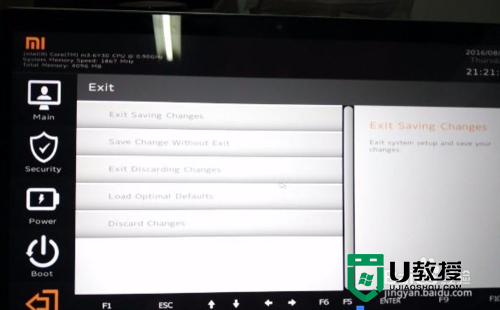
3、将制作好的U盘启动盘插入小米笔记本的usb接口,重启电脑即可进入到u教授,如下图所示:

【小米笔记本怎么设置从u盘启动】就暂时跟大家分享到这里,希望以上的教程能帮到有需要的用户,更多的关于电脑程序的问题或者是u盘装机需要解决的问题都可以上u教授官网查看。
小米笔记本怎么设置从u盘启动相关教程
- 小米笔记本Pro如何通过bios设置U盘启动
- 三星笔记本怎么进bios设置u盘启动 三星笔记本按f几进入u盘启动
- 东芝笔记本怎么设置从u盘启动|东芝笔记本一键u盘启动教程
- 联想笔记本如何u盘启动,联想笔记本设置从u盘启动的方法
- 海尔S510笔记本怎么设置从U盘启动
- 联想y400怎么设置从u盘启动,联想y400笔记本u盘启动设置
- 三星笔记本bios设置|三星笔记本怎么进入BIOS设置U盘启动
- 小米笔记本怎么用u盘装系统?小米笔记本用u盘装系统教程
- 华硕如何设置从usb启动 华硕笔记本设置usb启动的方法
- hp笔记本怎么设置u盘启动,hp笔记本设置u盘第一启动项的方法
- 5.6.3737 官方版
- 5.6.3737 官方版
- Win7安装声卡驱动还是没有声音怎么办 Win7声卡驱动怎么卸载重装
- Win7如何取消非活动时以透明状态显示语言栏 Win7取消透明状态方法
- Windows11怎么下载安装PowerToys Windows11安装PowerToys方法教程
- 如何用腾讯电脑管家进行指定位置杀毒图解

